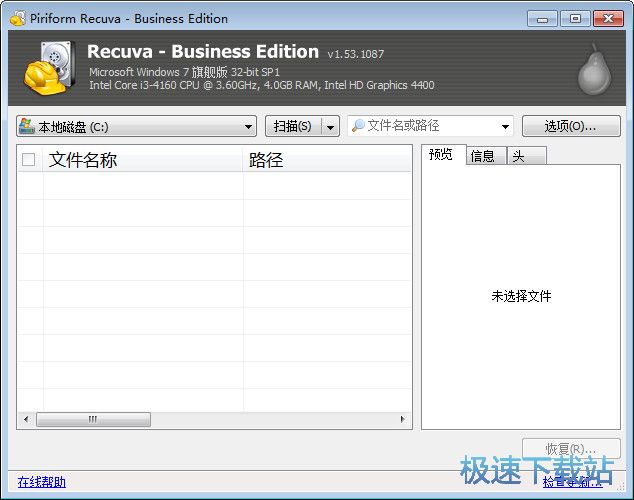Piriform Recuva恢复电脑被删音乐教程
时间:2018-05-24 15:07:48 作者:Joe 浏览量:28
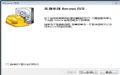
Piriform Recuva是一款好用的电脑数据恢复软件。使用Piriform Recuva可以恢复电脑上被删除的图片、音乐、稳定、视频等各种文件;
- 进入下载

- Piriform Recuva 1.53.1087 中文绿色版
大小:3.34 MB
日期:2018/5/24 15:22:24
环境:WinXP, Win7, Win8, Win10, WinAll
安装软件后双击Piriform Recuva桌面快捷方式打开软件。进入到Piriform Recuva使用向导。这个向导会帮助您恢复您删除的文件。只需回答简单几个问题,Recuva会帮您做余下的事情。

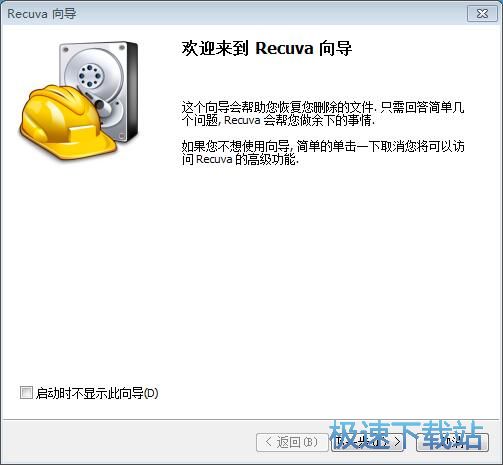
极速小编这一次就给大家演示一下怎么使用Piriform Recuva恢复电脑中被删除的音乐文件。在文件类型中选择音乐文件,然后点击下一步;
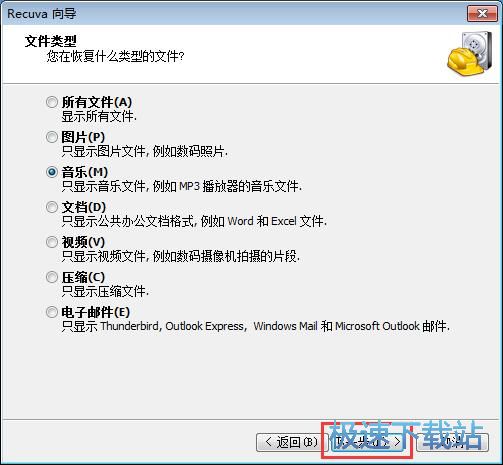
Piriform Recuva询问是否创建VHD镜像。驱动器映像是驱动器的快照. 在尝试恢复之前创建一个,比较大限度地提高获取数据的机会,因为它可以保护您的数据不被其他应用程序覆盖。图像可以由任何驱动器创建,并且您需要在另一个驱动器上有足够的可用空间来容纳正在成像的整个驱动器。极速小编荀泽林不创建,然后点击下一步;
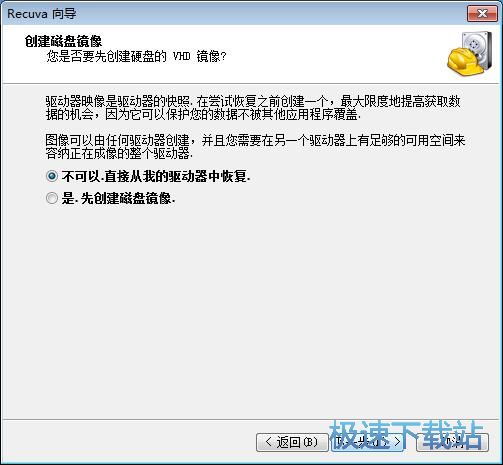
接下来我们要可以选择要恢复的文件的存放路径。根据文件的路径选择相应的选项。极速小编想要恢复C盘中的文件,选择在特定位置。然后点击下一步;
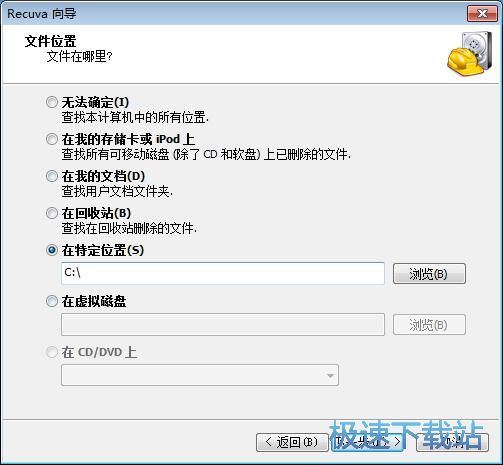
Recuva已经准备好查找您的文件。搜索完毕后您将会看到一个Recuva查找到的文件列表。您只需勾选您想要恢复的文件并点击恢复按钮。点击开始就可以开始扫描扫描被删除的音乐文件;
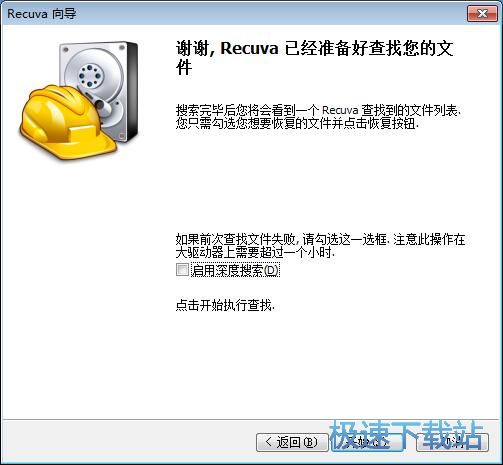
Piriform Recuva正在对电脑的C盘进行扫描。扫描需要一定的时间请耐心等待;

扫描完成,Piriform Recuva会将扫描得到的可恢复的音乐文件显示在列表上。选中想要恢复的文件然后点击恢复;
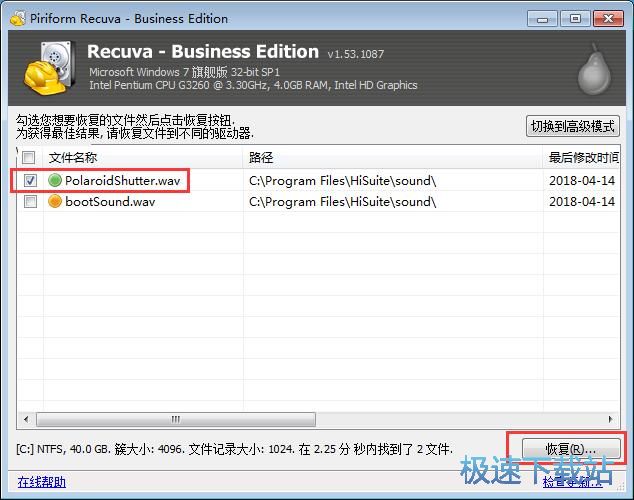
在文件夹浏览窗口中选择好恢复文件存放的文件夹之后,点击确定就可以将文件恢复到文件夹中;
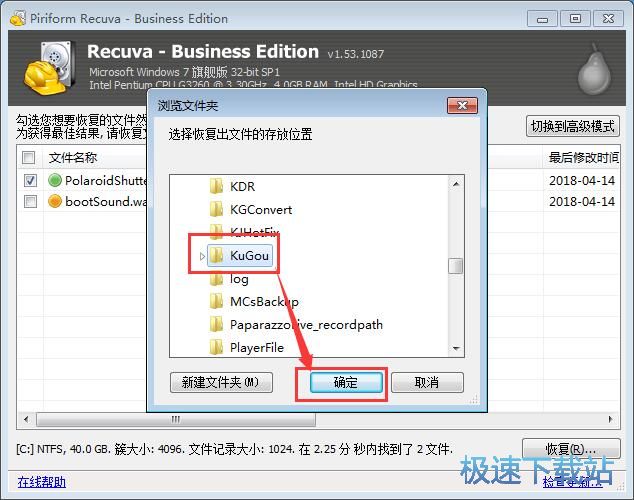
在文件夹中就可以找到恢复得到的音乐文件。
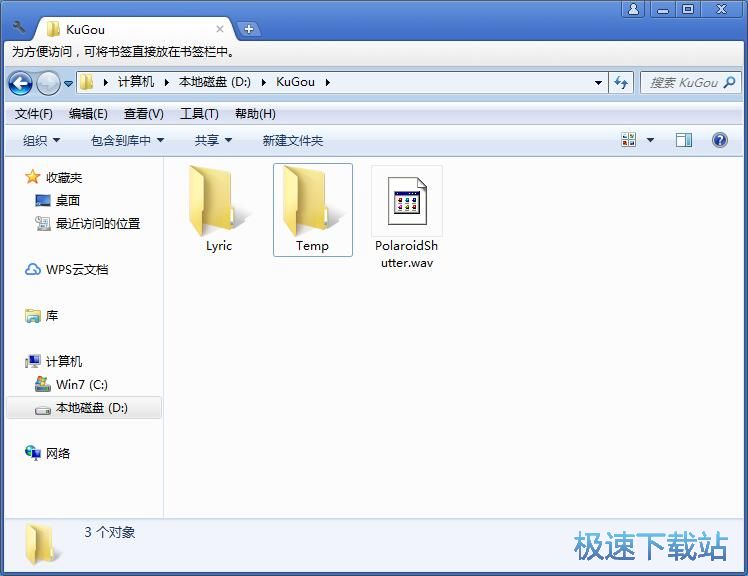
Piriform Recuva的使用方法就讲解到这里,希望对你们有帮助,感谢你对极速下载站的支持!
Piriform Recuva 1.53.1087 中文绿色版
- 软件性质:国外软件
- 授权方式:共享版
- 软件语言:简体中文
- 软件大小:3423 KB
- 下载次数:856 次
- 更新时间:2019/4/1 11:14:23
- 运行平台:WinAll...
- 软件描述:迅速轻松地恢复您删除的文件。偶然删除了一个重要的文件?计算机崩溃后丢失的文件?没... [立即下载]
相关资讯
相关软件
- 怎么将网易云音乐缓存转换为MP3文件?
- 比特精灵下载BT种子BT电影教程
- 土豆聊天软件Potato Chat中文设置教程
- 怎么注册Potato Chat?土豆聊天注册账号教程...
- 浮云音频降噪软件对MP3降噪处理教程
- 英雄联盟官方助手登陆失败问题解决方法
- 蜜蜂剪辑添加视频特效教程
- 比特彗星下载BT种子电影教程
- 好图看看安装与卸载
- 豪迪QQ群发器发送好友使用方法介绍
- 生意专家教你如何做好短信营销
- 怎么使用有道云笔记APP收藏网页链接?
- 怎么在有道云笔记APP中添加文字笔记
- 怎么移除手机QQ导航栏中的QQ看点按钮?
- 怎么对PDF文档添加文字水印和图片水印?
- 批量向视频添加文字水印和图片水印教程
- APE Player播放APE音乐和转换格式教程
- 360桌面助手整理桌面图标及添加待办事项教程...
- Clavier Plus设置微信电脑版快捷键教程
- 易达精细进销存新增销售记录和商品信息教程...